Traduzir texto no Word não só é possível, mas como também é bem simples. Ou seja, se você possui a versão Microsoft 365 e estiver digitando um texto, e precisa traduzir para outro idioma. Saiba que você não precisa mais ter o trabalho de copiar e colar no Google para traduzir, e logo depois voltar para o seu Microsoft Word.
Como Traduzir Textos no Microsoft Word
Isto é, para os usuários da Microsoft 365 agora existe o recurso Microsoft Translator disponibilizado para o Microsoft Word. O que quero dizer é que esta ferramenta ficará responsável em fazer essa tradução automaticamente.

Este recurso é tão simples de ser operado e definitivamente ele veio para ficar, pois é muito prático e objetivo. Confira!
Como Traduzir Texto no Word Automaticamente – Passo a Passo:
Perceba que temos um texto onde selecionamos parte dele na qual nós desejamos fazer a tradução do português para o inglês. Em seguida você deve ir até a guia Revisão e nessa guia no grupo de idioma você tem a opção Traduzir:
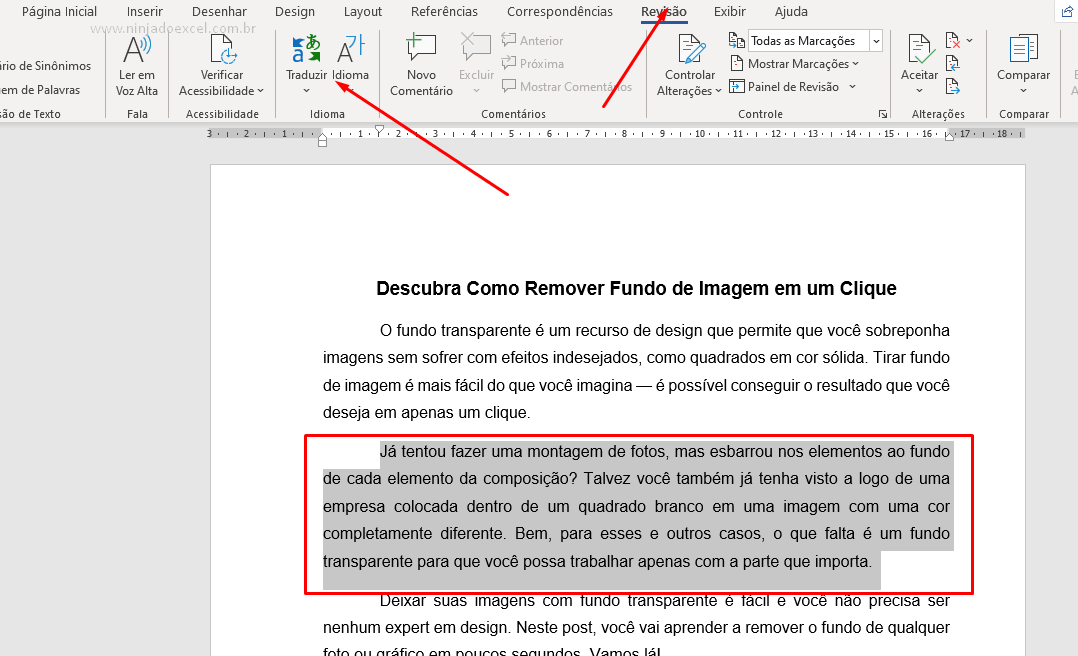
Cadastre seu e-mail aqui no blog para receber em primeira mão todas as novidades, posts e videoaulas que postarmos.
Receber conteúdos de Excel
Preencha abaixo para receber conteúdos avançados de Excel.
Fique tranquilo, seu e-mail está completamente SEGURO conosco!
Perceba então que oo clicar sobre essa opção Word nos dá duas possibilidades:
- Primeiro, traduzir o documento como um todo ou ,
- a opção de traduzir somente a parte a qual foi selecionada.
Você pode escolher conforme o seu objetivo e necessidade:
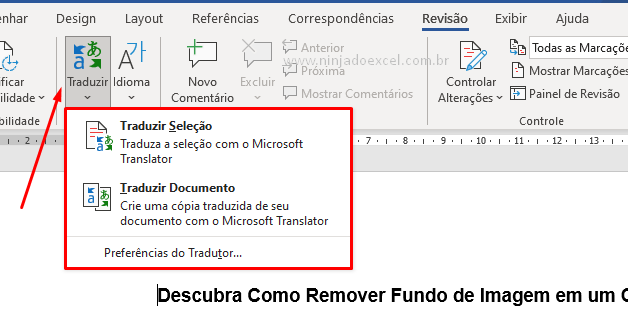
Contudo, ao lado direito irá abrir uma pequena janela onde no primeiro momento ele busca detectar automaticamente o idioma. Sendo assim, irá nos mostrar e se de fato ele detectou, você pode passar para a segunda opção na qual você vai escolher o idioma que será traduzido:
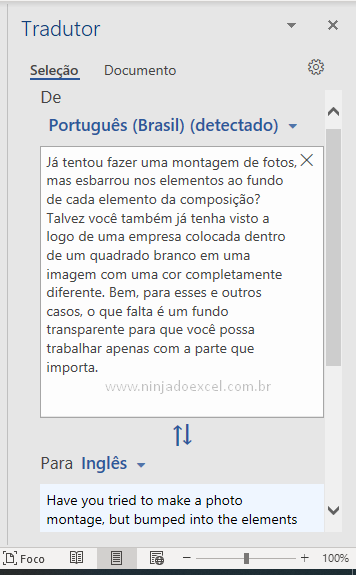
Imediatamente você verá na caixinha que ele conseguiu fazer a tradução do texto e você pode Inserir naquele mesmo local substituindo o texto original, desde que esteja selecionado ou você pode indicar um outro local para que ele faça inserção dessa parte do texto:
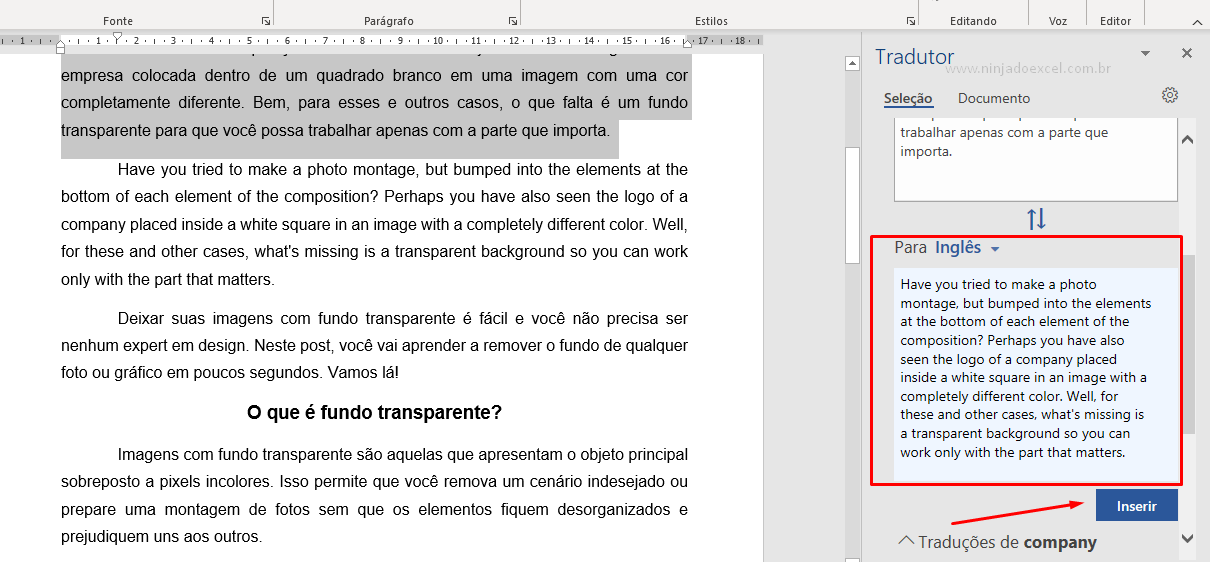
Esse recurso realmente incrível, não acha?
Aqui todos da equipe Ninja do Excel somos fãs da Microsoft que sempre atualizam as ferramentas para cada dia mais trazer facilidades, em outras palavras, para trazerem soluções de diversas formas.
E para finalizar, você sabe que somente aqui no Ninja do Excel poderá ficar antenado as novidades e como utilizar estas ferramentas a seu favor.
Curso de Excel Básico ao Avançado:
Quer aprender Excel do Básico ao Avançado passando por Dashboards? Clique na imagem abaixo e saiba mais sobre este curso.

Enfim, deixe seu comentário sobre o que achou deste tutorial!














